Brother MFC-J4410DW User Manual
Browse online or download User Manual for Multifunction Devices Brother MFC-J4410DW. Brother MFC-J4410DW Manual del usuario
- Page / 46
- Table of contents
- BOOKMARKS




- MFC-J4410DW 1
- MFC-J4610DW 1
- Guía de configuración rápida 1
- Carga de papel normal de 2
- Conexión del cable de 4
- Especificación del país 6
- Selección del idioma 6
- Instalación de los 6
- IMPORTANTE 7
- Comprobación de la 8
- Configuración de los 8
- (MFC-J4610DW) 8
- Selección de un modo de 9
- Configuración de la fecha 9
- Configuración de la zona 12
- Para cable de interfaz USB 13
- Para red cableada 13
- Para red inalámbrica 13
- Antes de la instalación 14
- Instalación de MFL-Pro 14
- Conexión del cable USB 15
- Finalizar 16
- Macintosh 17
- La instalación ha 19
- Red cableada 20
- Antes de comenzar 28
- Red inalámbrica 29
- Configuración utilizando 31
- (Windows 31
- y Macintosh) 31
- Página 38 34
- Página 41 34
- Configuración directa 35
- , Macintosh y 35
- Informe de LAN inalámbrica 36
- Instalación de 44
- Instalación de la Ayuda 44
- Para usuarios de red 45
- Consumibles 46
- Cartucho de tinta 46
Summary of Contents
1InicioMFC-J4410DWMFC-J4610DWGuía de configuración rápidaSPA Versión 0Lea la Guía de seguridad del producto antes de configurar su equipo. A continuac
1011Introducción de información personal (ID estación)Guarde su nombre y número de fax para que aparezcan impresos en todas las páginas de los faxes q
1114Ajuste del tipo de línea telefónicaSi conecta el equipo a una línea con PBX o RDSI para enviar y recibir faxes, será necesario cambiar el tipo de
1217Configuración de la zona horariaPuede configurar en el equipo la zona horaria correspondiente a su ubicación.a Pulse Ajustes.b Pulse s o t para mo
13Windows®MacintoshWindows®MacintoshUSB Red cableadaRed inalámbrica18Selección del tipo de conexiónEstas instrucciones de instalación están indicadas
14Windows®USBPara usuarios de interfaz USB (Windows®XP Home/XP Professional/Windows Vista®/Windows®7)19Antes de la instalaciónCompruebe que el ordenad
15Windows®USBWindows®MacintoshUSB21Conexión del cable USBa Levante la cubierta del escáner hasta que quede inmovilizada firmemente en la posición abie
16Windows®USBf Si aparece la pantalla Consejos sobre protección del medio ambiente para los equipos de imágenes, haga clic en Siguiente.g Cuando apare
17MacintoshUSBWindows®MacintoshUSBPara usuarios de interfaz USB (Mac OS X v10.5.8, 10.6.x, 10.7.x)19Antes de la instalaciónAsegúrese de que el equipo
18MacintoshUSBd Levante la cubierta del escáner para liberar el bloqueo a. Presione con cuidado el soporte de la cubierta del escáner b y cierre la cu
19MacintoshUSBWindows®MacintoshUSB22Descarga e instalación de Presto! PageManagerUna vez instalado Presto! PageManager, Brother ControlCenter2 dispond
22Carga de papel normal de tamaño A4AVISONO transporte el equipo sujetándolo por la cubierta del escáner ni por la cubierta para el desatasco de papel
20Windows®Red cableadaPara usuarios de interfaz de red cableada (Windows®XP Home/XP Professional/Windows Vista®/Windows®7)19Antes de la instalaciónCom
21Windows®Red cableadaWindows®MacintoshRed cableadac Inserte con cuidado el cable de red en el canal de cables y sáquelo por la parte trasera del equi
22Windows®Red cableadac Seleccione Conexión a la red a través de cable (Ethernet) y, a continuación, haga clic en Siguiente.d Cuando aparezca esta pan
23Windows®Red cableadaWindows®MacintoshRed cableada22Finalización y reinicioa Haga clic en Finalizar para reiniciar el ordenador. Tras reiniciar el or
24MacintoshRed cableadaPara usuarios de interfaz de red cableada (Mac OS X v10.5.8, 10.6.x, 10.7.x)19Antes de la instalaciónAsegúrese de que el equipo
25MacintoshRed cableadaWindows®MacintoshRed cableadac Inserte con cuidado el cable de red en el canal de cables y sáquelo por la parte trasera del equ
26MacintoshRed cableadaf Cuando aparezca esta pantalla, haga clic en Añadir impresora.Seleccione el equipo en la lista. Haga clic en Añadir y, después
27MacintoshRed cableadaWindows®MacintoshRed cableada22Descarga e instalación de Presto! PageManagerUna vez instalado Presto! PageManager, Brother Cont
28Para usuarios de red inalámbricaPara usuarios de interfaz de red inalámbrica19Antes de comenzarEn primer lugar, debe configurar los ajustes de red i
29Para usuarios de red inalámbricaRed inalámbrica20Seleccione el método de configuración inalámbricaLas instrucciones siguientes incluyen tres métodos
3f Ajuste con cuidado las guías del papel para ajustarlas al tamaño del papel. Compruebe que las guías del papel toquen los bordes del papel.g Comprue
30Para usuarios de red inalámbricaCon los métodos b y c, inicie la configuración inalámbrica pulsando el botón WiFi en la pantalla táctil.b Configurac
31Para usuarios de red inalámbricaRed inalámbrica21Configuración utilizando el CD-ROM de instalación y un cable USB (Windows® y Macintosh)a Inserte el
32Para usuarios de red inalámbricae Seleccione Sí, tengo un cable USB que puedo usar en la instalación. y, a continuación, haga clic en Siguiente.f Co
33Para usuarios de red inalámbricaRed inalámbricai Introduzca la Clave de red que ha anotado en el paso 20-a de la página 29 y, a continuación, haga c
34Para usuarios de red inalámbrica21Configuración manual desde el panel de control utilizando el Asistente para la configuración (Windows®, Macintosh
35Para usuarios de red inalámbricaRed inalámbrica21Configuración directa utilizando WPS o AOSS™ (Windows®, Macintosh y dispositivos móviles)a Confirme
36Para usuarios de red inalámbricaSolución de problemasCómo puedo encontrar la información de seguridad inalámbrica (SSID y clave de red)* La clave de
37Para usuarios de red inalámbricaRed inalámbricaTS-04El equipo no admite los métodos de autenticación/encriptación que utiliza el punto de acceso ina
38Windows®Red inalámbricaInstalación de controladores y software (Windows®XP Home/XP Professional/Windows Vista®/Windows®7)22Antes de la instalaciónCo
39Windows®Red inalámbricaWindows®MacintoshRed inalámbricad Cuando aparezca esta pantalla, seleccione Cambie la configuración de puertos del cortafuego
43Conexión del cable de alimentación y la línea telefónicaADVERTENCIA• El enchufe del equipo tiene que incorporar una toma de tierra.• Dado que la con
40Windows®Red inalámbrica24Finalización y reinicioa Haga clic en Finalizar para reiniciar el ordenador. Tras reiniciar el ordenador, deberá iniciar se
41MacintoshRed inalámbricaWindows®MacintoshRed inalámbricaInstalación de los controladores y el software (Mac OS X v10.5.8, 10.6.x, 10.7.x) 22Antes de
42MacintoshRed inalámbricaf La instalación de los controladores de Brother se iniciará automáticamente. Espere a que el software se instale.g Cuando a
43MacintoshRed inalámbricaWindows®MacintoshRed inalámbrica24Descarga e instalación de Presto! PageManagerUna vez instalado Presto! PageManager, Brothe
44Windows®Instalar aplicaciones opcionales1Instalación de aplicaciones opcionalesFaceFilter Studio y BookScan & Whiteboard Suite de Reallusion, In
45Para usuarios de redRestauración de la configuración de red a los valores predeterminados de fábricaPara restaurar toda la configuración de red del
Consumibleswww.brotherearth.comCambio de consumiblesCuando sea necesaria la sustitución de cartuchos de tinta, aparecerá un mensaje de error en la pan
5d Levante la cubierta del escáner para liberar el bloqueo a. Presione con cuidado el soporte de la cubierta del escáner b y cierre la cubierta del es
64Especificación del paísa Compruebe que el equipo esté encendido conectando el cable de alimentación.b Seleccione su país: Spain (España) o Portugal.
7c Extraiga la pieza de protección de color naranja a.d Desembale el cartucho de tinta. Gire hacia la izquierda la palanca de liberación verde situada
87Comprobación de la calidad de impresióna Una vez finalizado el proceso de preparación, en la pantalla táctil aparece Coloque papel y pulse Iniciar.P
99Selección de un modo de recepciónHay cuatro tipos posibles de modos de recepción: Sólo fax, Fax/Tel, Manual y Contestador ext. uuGuía básica del usu
More documents for Multifunction Devices Brother MFC-J4410DW

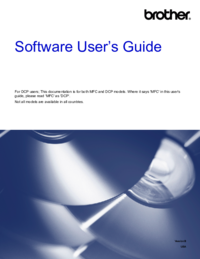



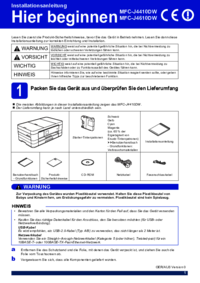
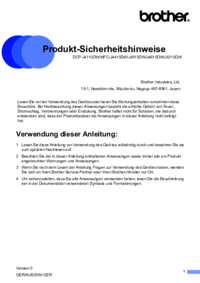


 (30 pages)
(30 pages)

 (21 pages)
(21 pages)







Comments to this Manuals